-Цитатник
*****Внимание : Если хоть одна ссылка не срабатывает тут же напишите в комментариях-я исправл...
Для блогов - Информеры праздников, курсов валют на каждый день + лунный календарь ухода за растениями, часики, погода и др. - (0)...
Телевидение в дневнике более 100 каналов Онлайн + Архивы телепередач. - (0)ТВ Онлайн в дневнике более 100 каналов. ССЫЛКА на пост (доба...
МЕГАПОИСКОВИК. - Найдется все!!! - (0)...
Органайзер - (0)Сегодня самый лучший день ...
-Рубрики
- Комнатные растения (28)
- Мой дом (15)
- Анимация (9)
- ДЕТСКОЕ (6)
- БИСЕР(вязание, плетение) (6)
- Полюбите себя (5)
- ФИЗ. УПРАЖНЕНИЯ (2)
- Макияж (1)
- ОБРЯДЫ, ПРИМЕТЫ (4)
- Страны и города (3)
- Россия и весь мир (3)
- Жизнь замечательных людей (3)
- ПУШКИН (2)
- Притчи (2)
- фотосъемка (1)
- Флешки (1)
- интернет-магазины (1)
- аудио-книга (6)
- видео (91)
- видео мастер-класс (20)
- телевидение онлайн (4)
- ВЯЗАНИЕ (226)
- вяжем детям (12)
- коврики (5)
- Вязание крючком (141)
- вязание спицами (58)
- носки разными способами (12)
- Добрые советы (391)
- декор дома (49)
- компьютер (13)
- здоровье (128)
- ИНТЕРНЕТ (72)
- журналы, книги (132)
- кулинарная книга (661)
- СОВЕТЫ (57)
- из овощей (52)
- виды теста (50)
- закуски (32)
- заготовки (28)
- блюда из мяса (25)
- хлеб (24)
- сыр (11)
- грибы (10)
- биточки, зразы, котлеты (10)
- засолка (9)
- блины (6)
- творог (6)
- каша (4)
- Блюда по-корейски (3)
- соусы, приправы (1)
- тыква (1)
- блюда из птицы (39)
- для микроволновки (8)
- из фарша (24)
- кабачки (4)
- лепешки (9)
- мультиварка (22)
- настойки, наливки (8)
- паштет (4)
- пироги, пирожки, пирожочки... (99)
- рыба (31)
- салаты (32)
- сладкая выпечка (109)
- супы (27)
- тесто (23)
- цветная капуста (1)
- яйца (9)
- МИР СПЕЦИЙ и приправ (5)
- Музыка (12)
- ПОДЕЛКИ своими руками (138)
- упаковка (10)
- из бросового материала (7)
- из картона (6)
- из пластиковых бутылок (1)
- Кукольная жизнь (2)
- плетение из газет (89)
- Полезные программы и ссылки (19)
- растения для здоровья (17)
- рукоделие (431)
- вышивка (88)
- коврики (4)
- мережка (2)
- декупаж (6)
- крейзи квилт (12)
- мастер-класс (149)
- пэчворк (198)
- Сад, огород (102)
- сумки, кошельки (15)
- учебник ЛиРу (69)
- фильм (21)
- шитье (461)
- Выкройки (60)
- воротники (11)
- мастер-класс (161)
- платья (12)
- уроки шитья (97)
- Чехлы для мебели (3)
- Шляпы, шляпки, панамы (10)
- Шторы (13)
- юбки (11)
- энциклопедия (20)
- Это интересно (116)
- нумерология (4)
- юмор (6)
-Метки
-Ссылки
-Приложения
 Я - фотографПлагин для публикации фотографий в дневнике пользователя. Минимальные системные требования: Internet Explorer 6, Fire Fox 1.5, Opera 9.5, Safari 3.1.1 со включенным JavaScript. Возможно это будет рабо
Я - фотографПлагин для публикации фотографий в дневнике пользователя. Минимальные системные требования: Internet Explorer 6, Fire Fox 1.5, Opera 9.5, Safari 3.1.1 со включенным JavaScript. Возможно это будет рабо ОткрыткиПерерожденный каталог открыток на все случаи жизни
ОткрыткиПерерожденный каталог открыток на все случаи жизни Всегда под рукойаналогов нет ^_^
Позволяет вставить в профиль панель с произвольным Html-кодом. Можно разместить там банеры, счетчики и прочее
Всегда под рукойаналогов нет ^_^
Позволяет вставить в профиль панель с произвольным Html-кодом. Можно разместить там банеры, счетчики и прочее Дешевые авиабилетыВыгодные цены, удобный поиск, без комиссии, 24 часа. Бронируй сейчас – плати потом!
Дешевые авиабилетыВыгодные цены, удобный поиск, без комиссии, 24 часа. Бронируй сейчас – плати потом!- Программа телепередачУдобная программа телепередач на неделю, предоставленная Akado телегид.
-Новости
-Музыка
- Отец Андрей для Федора Емельяненко - ой то не вечер то не вечер (audiopoisk.com)
- Слушали: 6997 Комментарии: 0
- Лара Фабиан "АДАЖИО"
- Слушали: 3969 Комментарии: 0
- Григорий Лепс - Расскажи
- Слушали: 36 Комментарии: 0
- Поль Мориа. История любви.
- Слушали: 30740 Комментарии: 0
- Нотр дам де Пари - Belle
- Слушали: 100685 Комментарии: 0
-Стена
-Поиск по дневнику
-Подписка по e-mail
-Друзья
-Постоянные читатели
-Сообщества
-Статистика
Записей: 2705
Комментариев: 206
Написано: 3180
20 секретов Excel, которые помогут упростить работу |
20 секретов Excel, которые помогут упростить работу
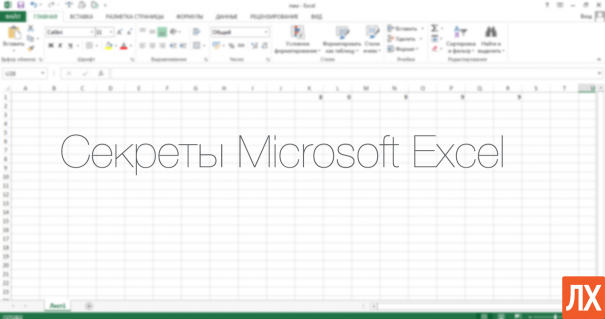
Выпустив Excel 2010, Microsoft чуть ли не удвоила функциональность этой программы, добавив множество улучшений и нововведений, многие из которых не сразу заметны. Неважно, опытный вы пользователь или новичок, найдется немало способов упростить работу с Excel. О некоторых из них мы сегодня расскажем.
Выделение всех ячеек одним кликом
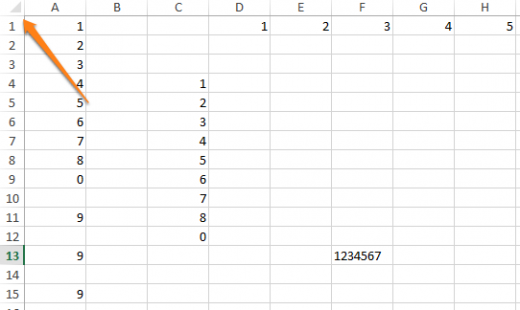
Все ячейки можно выделить комбинацией клавиш Ctrl + A, которая, кстати, работает и во всех других программах. Однако есть более простой способ выделения. Нажав на кнопку в углу листа Excel, вы выделите все ячейки одним кликом.
Открытие нескольких файлов одновременно
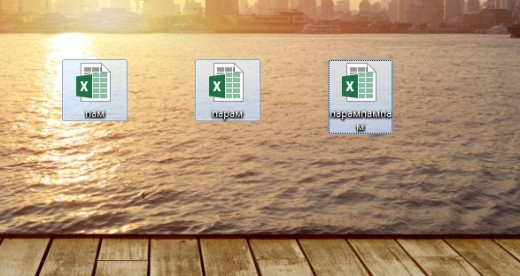
Вместо того чтобы открывать каждый файл Excel по отдельности, их можно открыть вместе. Для этого выделите файлы, которые нужно открыть, и нажмите Enter.
Перемещение по файлам Excel
Когда у вас открыто несколько книг в Excel, между ними можно легко перемещаться с помощью комбинации клавиш Ctrl + Tab. Эта функция также доступна по всей системе Windows, и ее можно использовать во многих приложениях. К примеру, для переключения вкладок в браузере.
Добавление новых кнопок на панель быстрого доступа
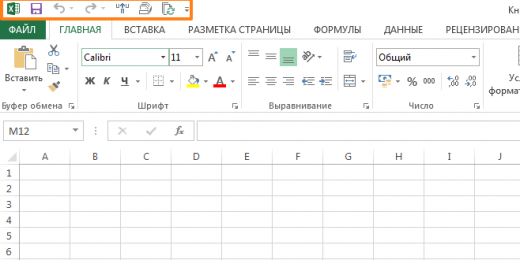
Стандартно в панели быстрого доступа Excel находятся 3 кнопки. Вы можете изменить это количество и добавить те, которые нужны именно вам.
Перейдите в меню «Файл» ⇒ «Параметры» ⇒ «Панель быстрого доступа». Теперь можно выбрать любые кнопки, которые вам нужны.
Диагональная линия в ячейках
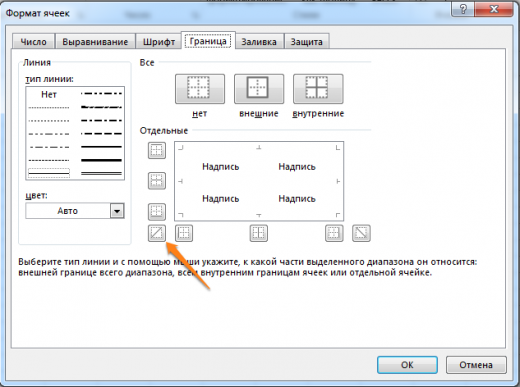
Иногда бывают ситуации, когда нужно добавить в таблицу диагональную линию. К примеру, чтобы разделить дату и время. Для этого на главной странице Excel нажмите на привычную иконку границ и выберите «Другие границы».
Добавление в таблицу пустых строк или столбцов
Вставить одну строку или столбец достаточно просто. Но что делать, если их нужно вставить гораздо больше? Выделите нужное количество строк или столбцов и нажмите «Вставить». После этого выберите место, куда нужно сдвинуться ячейкам, и вы получите нужное количество пустых строк.
Скоростное копирование и перемещение информации
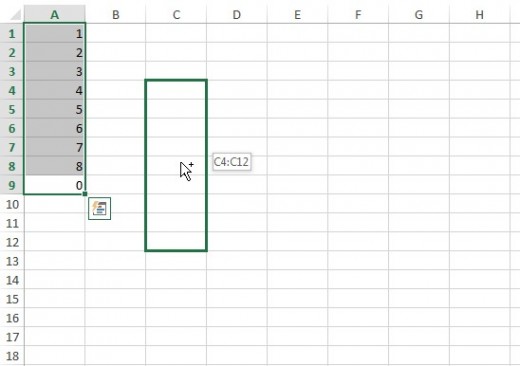
Если вам нужно переместить любую информацию (ячейку, строку, столбец) в Excel, выделите ее и наведите мышку на границу, чтобы изменился указатель. После этого переместите информацию в то место, которое вам нужно. Если необходимо скопировать информацию, сделайте то же самое, но с зажатой клавишей Ctrl.
Быстрое удаление пустых ячеек

Пустые ячейки — это бич Excel. Иногда они появляются просто из ниоткуда. Чтобы избавиться от них всех за один раз, выделите нужный столбец, перейдите на вкладку «Данные» и нажмите «Фильтр». Над каждым столбцом появится стрелка, направленная вниз. Нажав на нее, вы попадете в меню, которое поможет избавиться от пустых полей.
Расширенный поиск
Нажав Ctrl + F, мы попадаем в меню поиска, с помощью которого можно искать любые данные в Excel. Однако его функциональность можно расширить, используя символы «?» и «*». Знак вопроса отвечает за один неизвестный символ, а астериск — за несколько. Их стоит использовать, если вы не уверены, как выглядит искомый запрос.
Если же вам нужно найти вопросительный знак или астериск и вы не хотите, чтобы вместо них Excel искал неизвестный символ, то поставьте перед ними «~».
Копирование уникальных записей
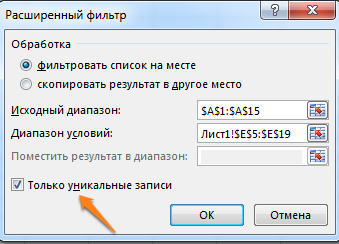
Уникальные записи могут быть полезными, если вам нужно выделить в таблице неповторяющуюся информацию. К примеру, по одному человеку каждого возраста. Для этого выберите нужный столбец и нажмите «Дополнительно» слева от пункта «Фильтр». Выберите исходный диапазон (откуда копировать) и диапазон, в который нужно поместить результат. Не забудьте поставить галочку.
Создание выборки
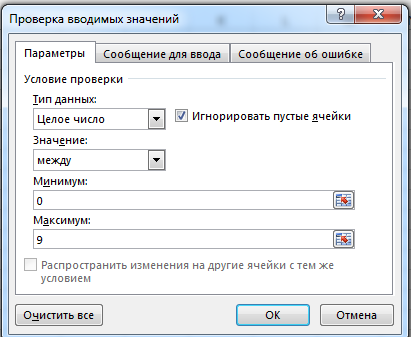
Если вы делаете опрос, в котором могут участвовать только мужчины от 19 до 60, вы легко можете создать подобную выборку с помощью Excel. Перейдите в пункт меню «Данные» ⇒ «Проверка данных» и выберите необходимый диапазон или другое условие. Вводя информацию, которая не подходит под это условие, пользователи будут получать сообщение, что информация неверна.
Быстрая навигация с помощью Ctrl и стрелки
Нажимая Ctrl + стрелка, можно перемещаться в крайние точки листа. К примеру, Ctrl + ⇓ перенесет курсор в нижнюю часть листа.
Транспонирование информации из столбца в строку
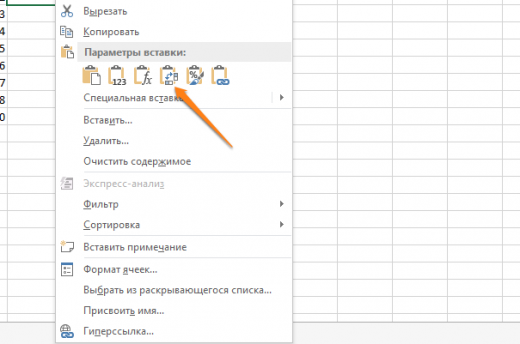
Довольно полезная функция, которая нужна не так уж и часто. Но если она вдруг понадобится, вряд ли вы будете транспонировать по одной. Для транспонирования в Excel есть специальная вставка.
Скопируйте диапазон ячеек, который нужно транспонировать. После этого кликните правой кнопкой на нужное место и выберите специальную вставку.
Как скрывать информацию в Excel
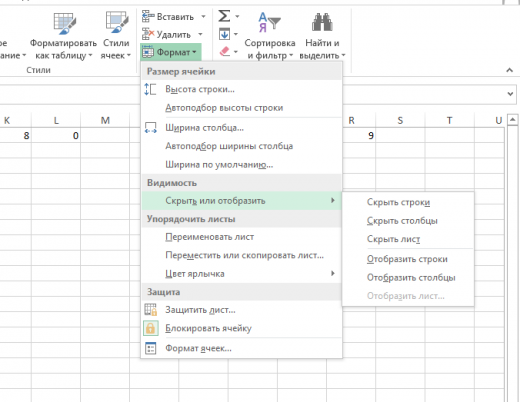
Не знаю, зачем это может пригодиться, но тем не менее такая функция в Excel есть. Выделите нужный диапазон ячеек, нажмите «Формат» ⇒ «Скрыть или отобразить» и выберите нужное действие.
Объединение текста с помощью «&»
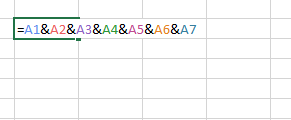
Если вам нужно объединить текст из нескольких ячеек в одну, необязательно использовать сложные формулы. Достаточно выбрать ячейку, в которой будет соединен текст, нажать «=» и последовательно выбрать ячейки, ставя перед каждой символ «&».
Изменение регистра букв
С помощью определенных формул можно менять регистр всей текстовой информации в Excel. Функция «ПРОПИСН» делает все буквы прописными, а «СТРОЧН» — строчными. «ПРОПНАЧ» делает прописной только первую букву в каждом слове.
Внесение информации с нулями в начале
Если вы введете в Excel число 000356, то программа автоматически превратит его в 356. Если вы хотите оставить нули в начале, поставьте перед числом апостроф «’».
Ускорение ввода сложных слов
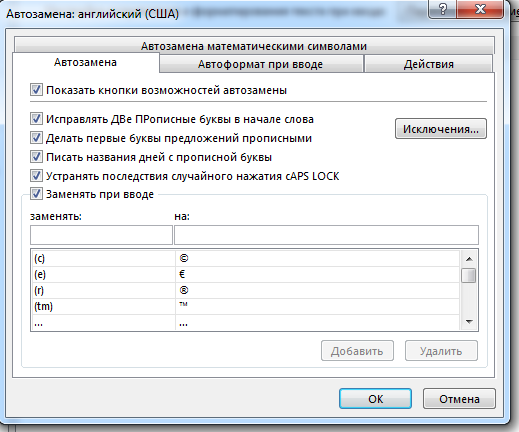
Если вы часто вводите одни и те же слова, то обрадуетесь, узнав, что в Excel есть автозамена. Она очень похожа на автозамену в смартфонах, поэтому вы сразу поймете, как ей пользоваться. С ее помощью можно заменить повторяющиеся конструкции аббревиатурами. К примеру, Екатерина Петрова — ЕП.
Больше информации
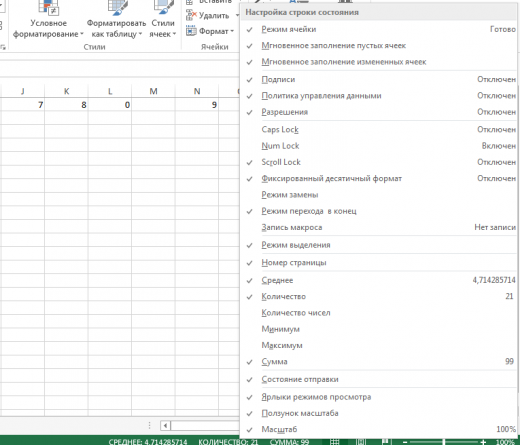
В правом нижнем углу можно следить за различной информацией. Однако мало кто знает, что, нажав туда правой кнопкой мыши, можно убрать ненужные и добавить нужные строки.
Переименование листа с помощью двойного клика
Это самый простой способ переименовать лист. Просто кликните по нему два раза левой кнопкой мыши и введите новое название.
Серия сообщений "программы":
Часть 1 - Программа для анимации
Часть 2 - Простая программа для редактирования видео
...
Часть 24 - Инструкция к программе paint.net
Часть 25 - ДЕЛАЕМ РАЗДЕЛИТЕЛЬ ТЕКСТА В РЕДАКТОРЕ PAINT. NET.
Часть 26 - 20 секретов Excel, которые помогут упростить работу
Часть 27 - Как создать видео из фотографий на компьютере?
Часть 28 - Программа Unchecky незаменимая при установке новых программ
Часть 29 - Как быстро отделить объект от фона без ФШ
| Рубрики: | Это интересно Полезные программы и ссылки |
| Комментировать | « Пред. запись — К дневнику — След. запись » | Страницы: [1] [Новые] |







